Horizontal VS Vertical – Qual é melhor para assistir e fazer filmes?
Ao longo dos anos assistindo a filmes e fazendo filmes, você pode dizer que eles têm uma coisa em comum: todos foram feitos em escala horizontal. No entanto, com tecnologia avançada, agora você pode visualizar e assistir a vídeos verticais. Você pode encontrar esses vídeos verticais em qualquer mídia social como Facebook, Instagram, YouTube, Snapchat e muito mais. Pode haver vantagens e desvantagens com vídeos horizontais e verticais. Se você está pensando em fazer seu filme, descubra como usar a escala horizontal e vertical para melhor assistir e fazer vídeos. Vamos começar.
Lista de guias
VS horizontais. Vertical: apresentações, recursos e uso A maneira definitiva de cortar vídeos em tamanho horizontal ou vertical Mais 3 softwares para criar vídeos horizontais ou verticais Perguntas frequentes sobre vídeos horizontais e verticaisVS horizontais. Vertical: apresentações, recursos e uso
Importa escolher qual escala você precisa usar ao fazer filmes? Definitivamente sim. Como depois de 4:3 foi substituído por vídeo horizontal ou proporção 16:9, foi a escala mais usada para assistir e criar vídeos. Um vídeo orientado horizontalmente enfatiza mais detalhes e informações sobre o enredo. Essa é a escala padrão para assistir a um vídeo em qualquer dispositivo, como computador, laptop, tablet e smartphone. Horizontal é muito mais superior que vertical, pois segue o alinhamento dos olhos e é usado principalmente para maiores. Além disso, segue as proporções mais populares, como 4:3, 16:9, 1,66:1, 1,85:1, 2,35:1 e muito mais.
No entanto, você não pode considerar a horizontal como garantida, já que bilhões de pessoas usam smartphones hoje em dia. Vídeos verticais ou orientados verticalmente são frequentemente usados em mídias sociais como TikTok, Snapchat, Instagram e muito mais. Funciona como modo retrato para deixar o vídeo mais alto e ocupa toda a tela do aparelho. Você pode usar essa escala para juntar as tendências para dançar, fazer tutoriais ou gravações em close. Um vídeo vertical enfatiza principalmente menos assuntos em um clipe, o que é bom para uma visualização mais rápida do conteúdo.
As resoluções também são diferentes de acordo com os vídeos orientados horizontalmente ou verticalmente. Aqui está a lista de resoluções para horizontal e vertical:
| resolução horizontal | Resolução Vertical |
| 3840 × 2160 | 3840 × 2160 |
| 2560 × 1440 | 1440 × 2560 |
| 1920 × 1080 | 1080 × 1350 |
| 1280 × 720 | 1280 × 720 |
| 1280 × 720 | 720 × 1080 |
Você pode usar a escala horizontal quando quiser retratar a beleza de uma paisagem ou evento. Enquanto com uma escala vertical, você pode usá-lo para um retrato íntimo de uma pessoa, animal ou movimento. Além disso, oferece a liberdade de não girar seu dispositivo móvel para assistir a um clipe.
A maneira definitiva de cortar vídeos em tamanho horizontal ou vertical
Se você quer saber se pode cortar um vídeo horizontal ou vertical, definitivamente pode! Com AnyRec Video Converter, não é impossível cortar qualquer tipo de vídeo. Este software oferece seus melhores recursos para você cortar e editar vídeos. Possui uma interface direta que ajuda a navegar e usar facilmente a ferramenta. Com centenas de formatos de arquivo suportados, ele aceita qualquer tipo de vídeo para editar. Além disso, o software salva todos os arquivos de vídeo editados em alta qualidade.

Ferramentas de corte avançadas para fazer vídeos verticais e horizontais.
Personalize a saída de vídeo como taxa de bits, codificador, formato, resolução, etc.
Suporta todos os formatos populares de vídeo e áudio para upload em plataformas sociais.
Ofereça outras ferramentas úteis, como conversão, amplificador de volume, criador 3D, etc.
Download seguro
Download seguro
Como cortar vídeos verticais ou horizontais com AnyRec Video Converter:
Passo 1.Baixe o software no site oficial e execute-o no seu dispositivo. Clique na guia “Caixa de ferramentas” no menu superior e abra a função “Video Cropper”.

Passo 2.Clique no botão “Adicionar” para adicionar o arquivo de vídeo desejado que deseja cortar. Para esta etapa, um vídeo horizontal será usado como exemplo. Após a escolha, o software irá direcioná-lo para o cortador. Clique no menu suspenso "Proporção" para escolher o tamanho horizontal ou vertical e cortar os vídeos. O recomendado será o Proporção 16:9 opção.

Etapa 3.O quadrado amarelo mudará de tamanho. Clique no ícone “Cruz” para centralizar o cortador no vídeo. Clique no botão "Visualizar" para ver o quanto o vídeo mudará. Você pode ajustá-lo novamente se não estiver satisfeito com o primeiro corte. Além disso, você pode alterar as configurações de vídeo clicando no menu suspenso da opção “Saída”. Aqui você pode alterar o codificador de vídeo, qualidade, formato, taxa de bits, etc. Clique no botão "OK" para salvar.
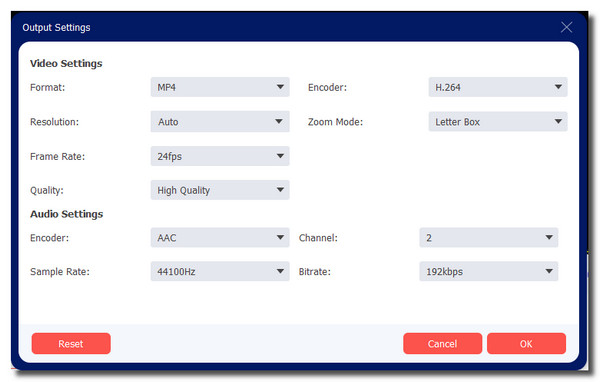
Passo 4.Feito isso, escolha a pasta designada navegando na opção "Salvar em". Clique no botão “Exportar” para salvar todas as alterações. Assim que terminar o processo de salvamento, a pasta aparecerá automaticamente para você assistir. Se você deseja cortar um vídeo vertical, siga as mesmas etapas.
Mais 3 softwares para criar vídeos horizontais ou verticais
Fazer um videoclipe horizontal ou vertical não é fácil. Mas será com um editor de vídeo para te ajudar a criar e editar. Encontre o melhor software para criar vídeos horizontais e verticais abaixo.
1. Adobe Premiere Pro
Com suas ferramentas avançadas, você pode criar vídeos horizontais ou verticais com o Adobe Premiere Pro. Este conhecido software tem todas as ferramentas de edição que você pode imaginar, incluindo o cortador de vídeo. Você pode cortar vídeos em qualquer tamanho no Premiere. Essa ferramenta criativa também se integra a outros aplicativos úteis, como Frame e Adobe Photoshop, tornando-a a ferramenta mais flexível da lista.
Recursos:
◆ Capaz de editar imagens com a resolução mais alta, como 4K e 8K.
◆ Permitir que os usuários escolham suporte de arquivo nativo preferido, renderização mais rápida etc.
◆ Crie legendas automaticamente através da função Speech to Text.
◆ Atualizações regulares para uma experiência muito melhor na edição de vídeo.
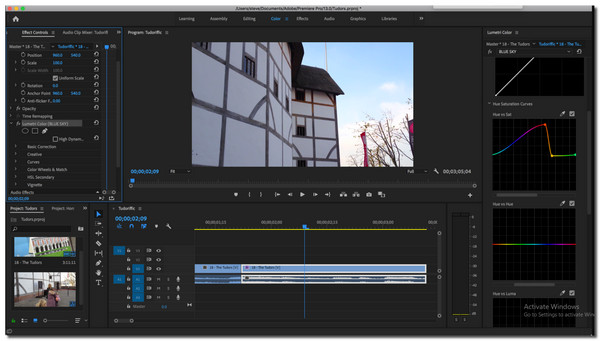
2. PowerDirector
Não há nenhum momento de tédio com o fantástico PowerDirector quando você o usa para editar vídeo. Este editor de vídeo oferece 200 ferramentas avançadas de edição para ajudá-lo a criar os melhores vídeos verticais ou horizontais. Do cortador de vídeo às transições criativas, você nem precisa suar para aprender a ferramenta. Além disso. Ele fornece proporções no início da edição para permitir que você escolha a plataforma social em que enviará o vídeo.
Recursos:
◆ Ofereça outras versões de aplicativos para Mac, Windows, Android, iOS, etc.
◆ Permitir que os usuários editem imagens de tela verde.
◆ Elaborar videoclipe por meio de ferramentas de rastreamento de movimento e câmera de ação.
◆ Suporta vídeo com alta resolução como 4K e 3D.
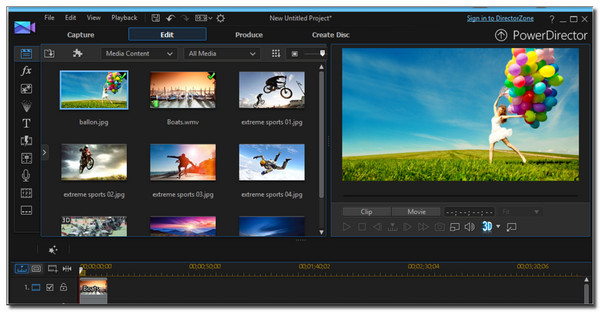
3. iMovie
Por último, mas não menos importante, há outro software dedicado aos produtos da Apple. Esteja você usando um iPhone ou um Mac book, o iMovie está disponível para baixar e editar vídeos horizontais ou verticais. Seus recursos excelentes incluem filtragem, edição da tela verde e até mesmo abertura simultânea de vários projetos. Não é à toa que é uma das ferramentas usadas quando os usuários querem criar um vídeo do tipo Holywood.
Recursos:
◆ Fornece estabilização de vídeo, efeitos, transições e muito mais.
◆ Habilite a importação de fotos e músicas para mesclar com arquivos de vídeo.
◆ Uma interface moderna e editor de vídeo não linear.
◆ Suporta vídeo HD e 4K para editar e aprimorar.
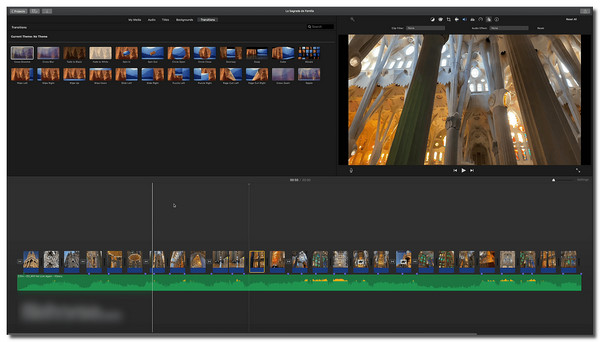
Perguntas frequentes sobre vídeos horizontais e verticais
-
1. Qual é melhor: Horizontal ou vertical?
Escalas horizontais e verticais são excelentes. No entanto, depende de qual dispositivo, rede social e outros aspectos de assistir ou criar um videoclipe. Portanto, para distinguir a melhor escala para o seu vídeo, certifique-se de considerar as coisas mencionadas para planejar.
-
2. Posso cortar um vídeo horizontal para vertical no TikTok?
Não, você não pode. Embora o TikTok recomende o upload de vídeos 9:16, ele não fornece a ferramenta de corte. Assim, você pode optar por algum aplicativo de edição, como o InShot, ou confiar no editor de vídeo profissional - AnyRec Video Conveter.
-
3. O Windows Media Player reproduz um vídeo vertical?
Absolutamente sim. O Windows Media Player é uma ferramenta dinâmica para reproduzir qualquer tipo de vídeo e áudio. Ao carregar um vídeo vertical ou horizontal, o media player ajustará a escala de ceratina para uma melhor experiência de visualização.
Conclusão
As escalas horizontal e vertical são feitas para diferentes propósitos. Essas escalas não são diferentes de nenhum campo, mas apenas de requisitos específicos. Além disso, você precisa aprender o suficiente como maximizar a horizontal e a vertical ao fazer um videoclipe. Se você deseja cortar um vídeo vertical para horizontal, pode usar o AnyRec Video Converter para atender às suas necessidades. Faça o download gratuito e experimente agora!
Download seguro
Download seguro
